Jak resetovat slovník klávesnice na iPhone 6
Pro mnoho uživatelů iPhone je funkce automatické korekce v zařízení požehnáním i prokletím. Může to pomoci vyřešit problémy, které jsou způsobeny psáním na tak malé klávesnici, ale může to také vést k trapným překlepům, když slovník vaší klávesnice nesprávně předpokládá, jaké slovo jste chtěli napsat. Tato překlepy často vznikají kvůli způsobům používání, které se iPhone v průběhu času naučil, a může být frustrující překonat.
Jedním ze způsobů, jak toto chování napravit, je však úplné resetování slovníku klávesnice ve vašem iPhone. Tím se obnoví výchozí tovární nastavení slovníku a zařízení se tak může „odučit“ veškeré nesprávné informace, které nyní obsahuje.
Obnovení slovníku klávesnice iPhone v systému iOS 8
Kroky v tomto článku byly napsány pomocí iPhone 6 Plus, v iOS 8.3. Stejné kroky budou fungovat i pro ostatní modely iPhone se systémem iOS 8 nebo vyšším. Tento reset můžete provést také v jiných verzích iOS před 8, ale kroky a obrazovky se mohou mírně lišit.
Uvědomte si, že dokončení těchto kroků odstraní všechna vlastní slova, která se váš iPhone naučil, a obnoví tovární nastavení slovníku klávesnice.
Krok 1: Klepněte na ikonu Nastavení .

Krok 2: Vyberte možnost Obecné .
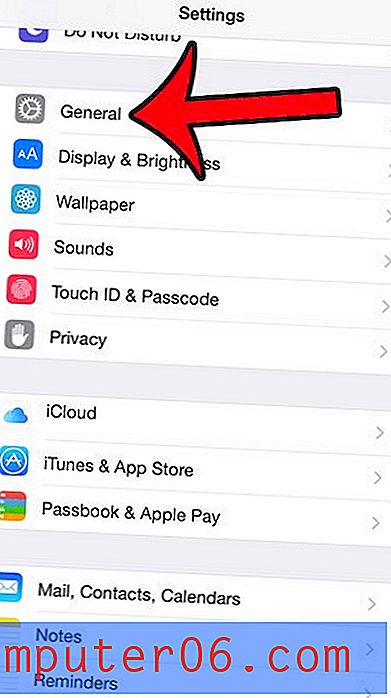
Krok 3: Přejděte až na konec této nabídky a poté vyberte možnost Obnovit .
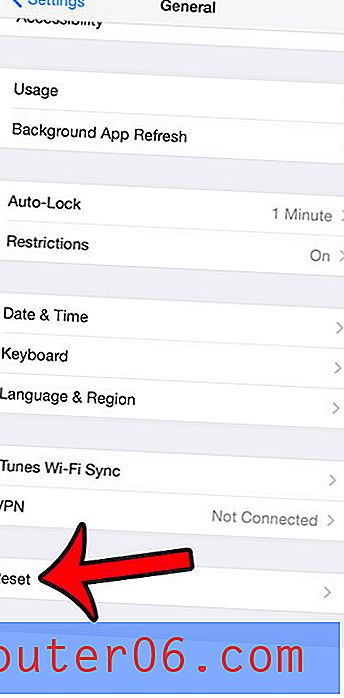
Krok 4: Stiskněte tlačítko Reset klávesnice klávesnice . Pokud máte v zařízení nastaven přístupový kód, budete jej muset před pokračováním zadat.
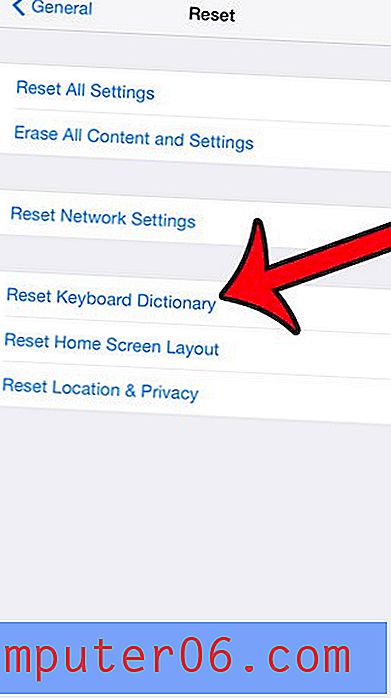
Krok 5: Klepněte na tlačítko Obnovit slovník .
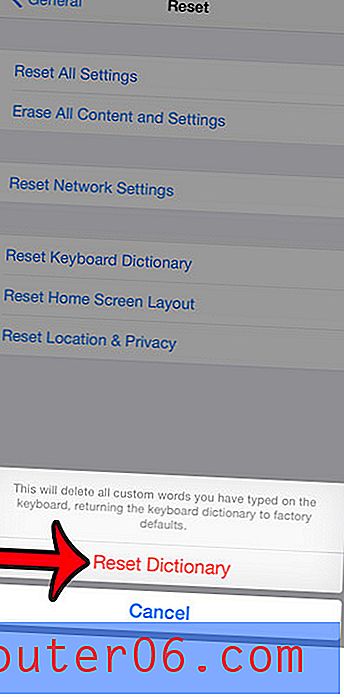
Věděli jste, že funkci automatického opravy můžete také vypnout? Tento článek vám ukáže, jak na to.
Pokud existuje určité slovo, s nímž máte problémy, i po resetování klávesnice může být řešením klávesová zkratka. Kliknutím sem se dozvíte, jak vytvořit klávesovou zkratku, která automaticky nahradí určité slovo jiným slovem nebo frází podle vašeho výběru.



